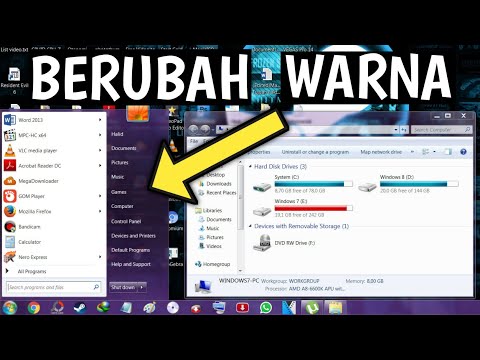
Kandungan
- peringkat
- Kaedah 1 Songsang Warna Windows 7 Menggunakan Perisian NegatifScreen
- Kaedah 2 Invert Color pada Windows 7 Menggunakan Pilihan Penyesuaian
Mengetahui bagaimana untuk mengubah warna di bawah Windows 7 boleh menjadi pengetahuan yang sangat praktikal. Sesungguhnya, mungkin lebih mudah untuk membaca dokumen yang ditulis dengan huruf putih pada latar belakang hitam dan bukannya terbalik. Daripada menetapkan kontras tinggi melalui tetingkap "Pilihan ergonomik" seperti yang anda lakukan di bawah Windows XP, di sini kita akan menggunakan alat Loupe Windows 7 untuk membalikkan warna.
peringkat
-

Klik pada menu "Mula". Taipkan "kaca pembesar" dalam medan carian. Akhirnya, klik pada aplikasi "Loupe" untuk memulakannya.- Apabila aplikasi Magnifier bermula, skrin anda akan secara automatik zum (bukannya paparan 100% anda akan beralih ke paparan 200%). Kemudian klik butang (-) sehingga anda kembali normal (100% akan dipaparkan semula).
- Apabila aplikasi Magnifier bermula, skrin anda akan secara automatik zum (bukannya paparan 100% anda akan beralih ke paparan 200%). Kemudian klik butang (-) sehingga anda kembali normal (100% akan dipaparkan semula).
-

Klik pada gear kelabu untuk membuka tetingkap "Pembesar Pilihan". Tandakan kotak bersebelahan dengan "Dayakan perubahan warna". Kemudian klik OK untuk memuktamadkan versi warna. Pilihan kaca pembesar akan dikekalkan, jadi ia tidak akan berubah apabila anda menutup aplikasi. Oleh itu, tetapan ini perlu dilakukan sekali sahaja. -

Kemudian klik kanan pada ikon aplikasi kaca pembesar dalam bar tugas. Klik "Pin program ini ke bar tugas." Anda kini boleh kembali ke warna biasa anda dengan hanya klik kanan pada ikon kaca pembesar dalam bar tugas dan kemudian klik pada "Close window". Untuk kembali ke mod warna, cukup klik ikon kaca pembesar sekali lagi.
Kaedah 1 Songsang Warna Windows 7 Menggunakan Perisian NegatifScreen
-

muat turun NegativeScreen, yang merupakan perisian percuma yang terdapat di bawah lesen GPL. -

Aktifkan program ini. Versi warna kemudiannya akan dilakukan secara automatik. Kemudian gunakan kekunci F1 anda hingga F10 untuk menukar campuran warna.
Kaedah 2 Invert Color pada Windows 7 Menggunakan Pilihan Penyesuaian
-

Buka menu Mula. Kemudian klik pada "Control Panel" kemudian klik pada "Rupa dan Peribadi" dan akhirnya "Kustomisasi" -

Pilih dari menu tema yang berbeza tema kontras yang tinggi. Memilih salah satu daripada tema ini akan menunjukkan kepada anda latar belakang gelap yang berbeza dengan yang lebih ringan e.